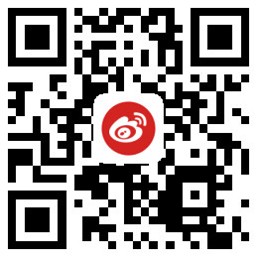人口问题一直都是备受大家关注的问题,尤其是年龄、性别比例等数据。
今天,我们安利一下如何用Excel画人口金字塔图,这个知识点很经典,所以一直经常有同学来问。话不多说,直接上案例!
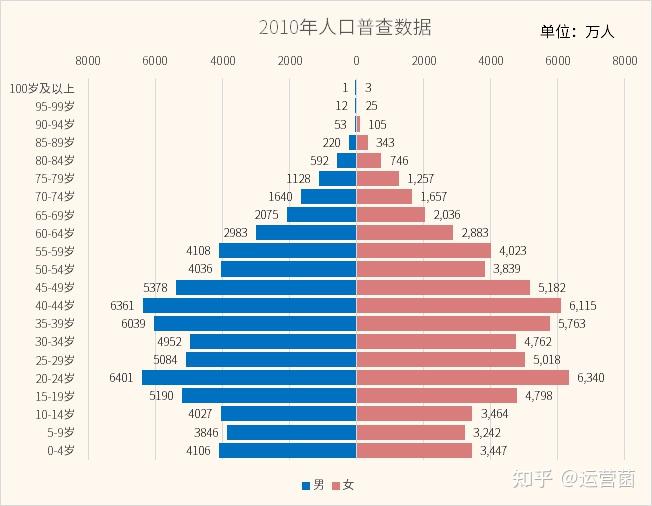
相信许多同学均看过上面的人口金字塔图,因为它是我国在2010年的人口结构图。作为对比,给大家看看网络流传各国人口结构对比。
中国
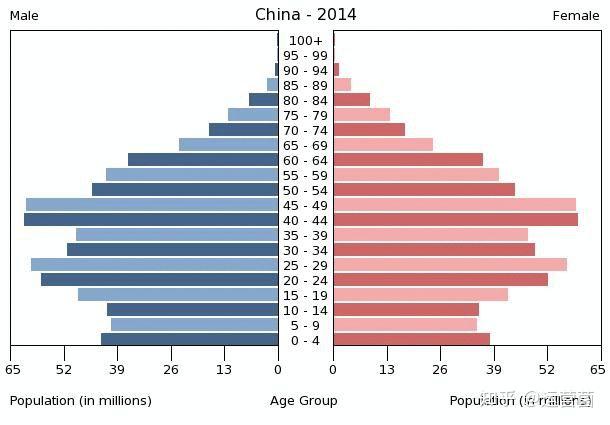
印度
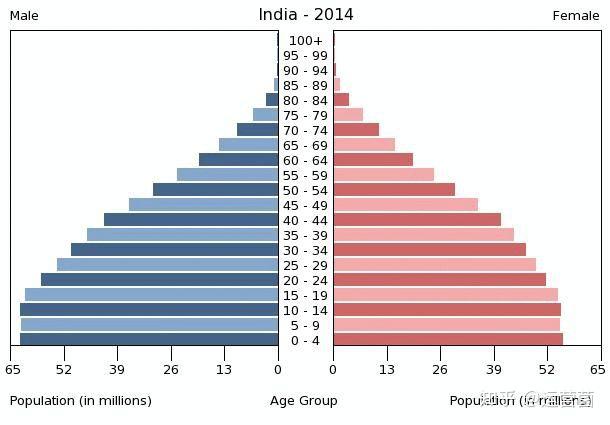
美国
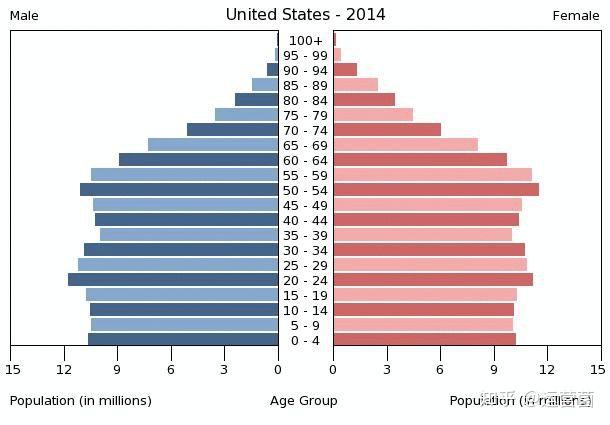
印度尼西亚
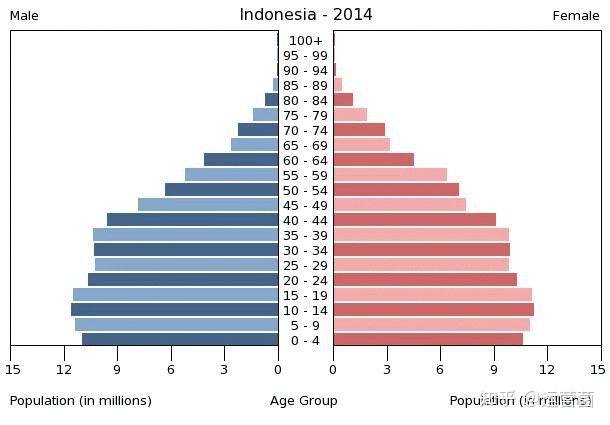
巴西
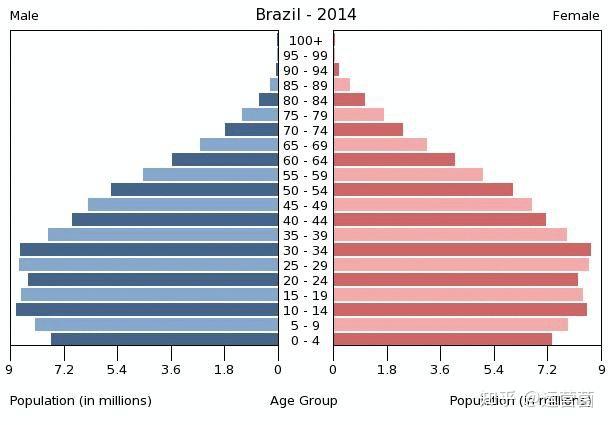
巴基斯坦
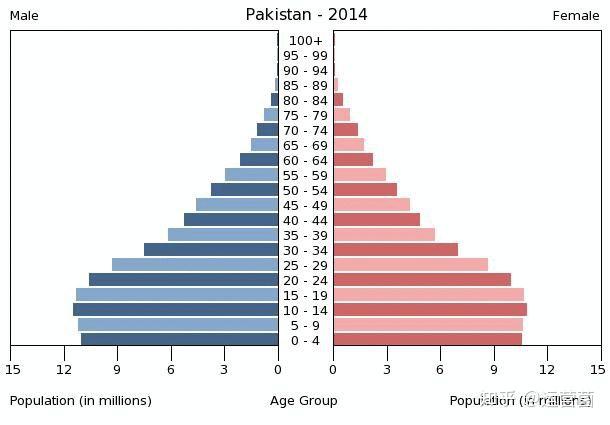
尼日利亚
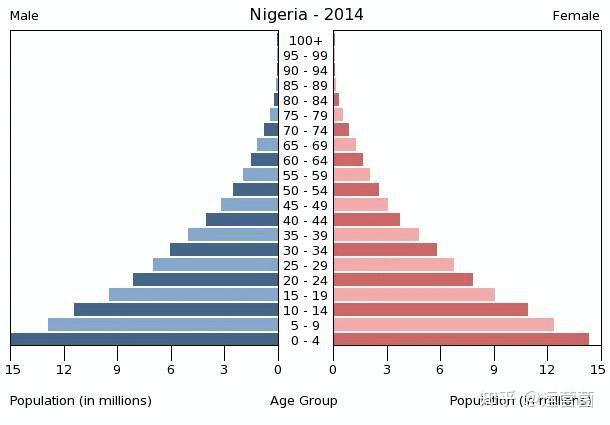
俄罗斯
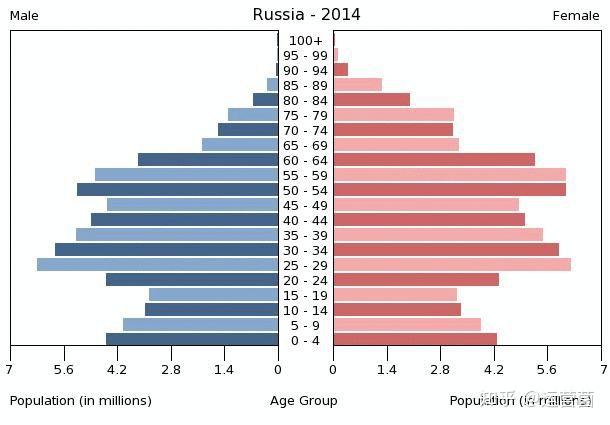
日本
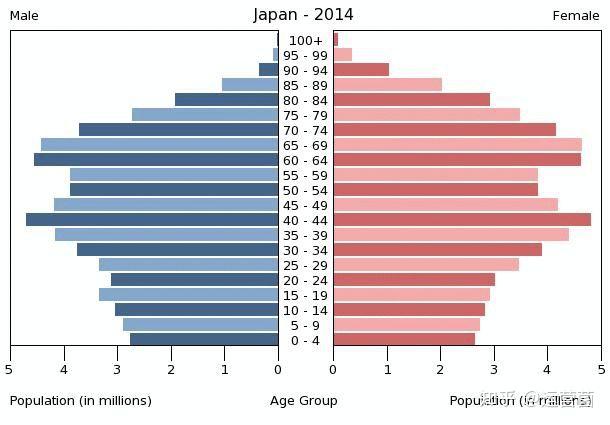
德国
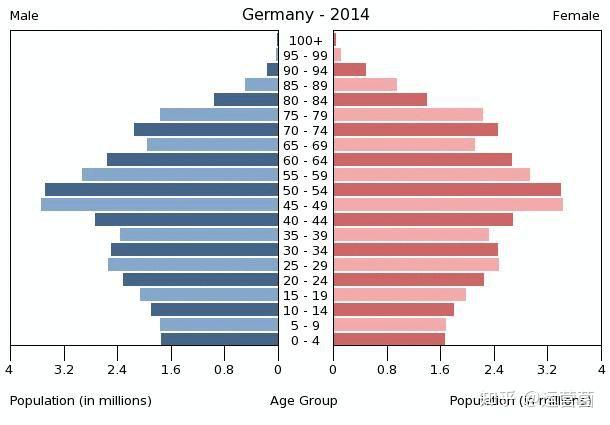
韩国
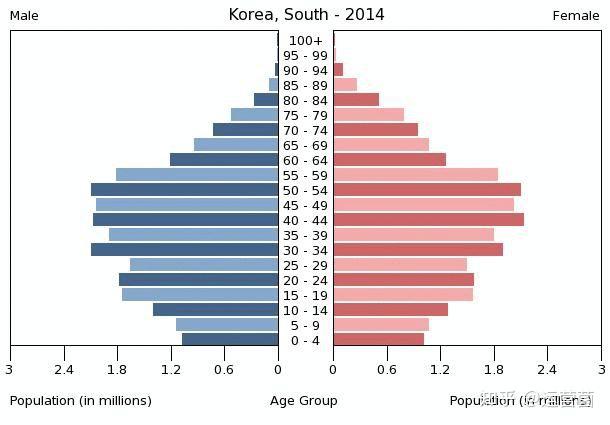
接下来,我们就讲如何用Excel绘制人口金字塔图。首先下载好数据源,这里是根据国家统计局第六次人口普查的数据。
| 年龄段 | 男 | 女 | 合计 |
| 100岁及以上 | 8852 | 27082 | 35934 |
| 95-99岁 | 117716 | 252263 | 369979 |
| 90-94岁 | 530872 | 1047435 | 1578307 |
| 85-89岁 | 2199810 | 3432118 | 5631928 |
| 80-84岁 | 5917502 | 7455696 | 13373198 |
| 75-79岁 | 11278859 | 12573274 | 23852133 |
| 70-74岁 | 16403453 | 16568944 | 32972397 |
| 65-69岁 | 20748471 | 20364811 | 41113282 |
| 60-64岁 | 29834426 | 28832856 | 58667282 |
| 55-59岁 | 41082938 | 40229536 | 81312474 |
| 50-54岁 | 40363234 | 38389937 | 78753171 |
| 45-49岁 | 53776418 | 51818135 | 105594553 |
| 40-44岁 | 63608678 | 61145286 | 124753964 |
| 35-39岁 | 60391104 | 57634855 | 118025959 |
| 30-34岁 | 49521822 | 47616381 | 97138203 |
| 25-29岁 | 50837038 | 50176814 | 101013852 |
| 20-24岁 | 64008573 | 63403945 | 127412518 |
| 15-19岁 | 51904830 | 47984284 | 99889114 |
| 10-14岁 | 40267277 | 34641185 | 74908462 |
| 5-9岁 | 38464665 | 32416884 | 70881549 |
| 0-4岁 | 41062566 | 34470044 | 75532610 |
Excel图表没有现成的金字塔图表模板,金字塔图属于条形图的变形图表。我们需要对原始数据进行改造。把一个性别改为负数、方便条形图作图。把单元格改为以万为单位,使得数据源更简洁。
单位:万人
| 年龄段 | 男 | 女 |
| 100岁及以上 | -1 | 3 |
| 95-99岁 | -12 | 25 |
| 90-94岁 | -53 | 105 |
| 85-89岁 | -220 | 343 |
| 80-84岁 | -592 | 746 |
| 75-79岁 | -1,128 | 1,257 |
| 70-74岁 | -1,640 | 1,657 |
| 65-69岁 | -2,075 | 2,036 |
| 60-64岁 | -2,983 | 2,883 |
| 55-59岁 | -4,108 | 4,023 |
| 50-54岁 | -4,036 | 3,839 |
| 45-49岁 | -5,378 | 5,182 |
| 40-44岁 | -6,361 | 6,115 |
| 35-39岁 | -6,039 | 5,763 |
| 30-34岁 | -4,952 | 4,762 |
| 25-29岁 | -5,084 | 5,018 |
| 20-24岁 | -6,401 | 6,340 |
| 15-19岁 | -5,190 | 4,798 |
| 10-14岁 | -4,027 | 3,464 |
| 5-9岁 | -3,846 | 3,242 |
| 0-4岁 | -4,106 | 3,447 |
选中数据,插入条形图,可得:
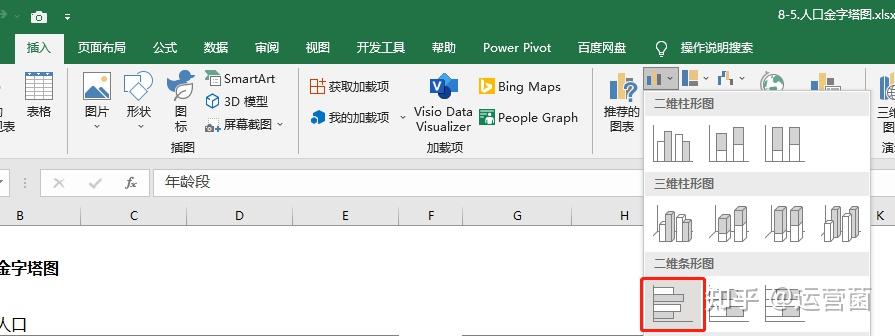
男女分别在2边,但年龄段标签阻挡了视线。
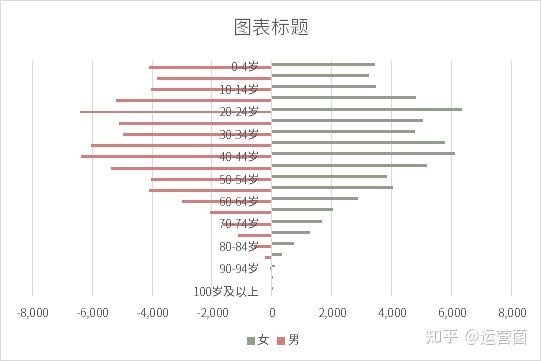
选中标签,在【坐标轴选项】,标签这里,坐标轴位置改为【低】。
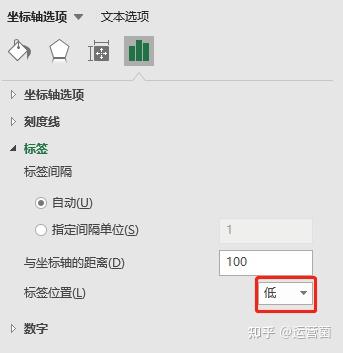
可得:
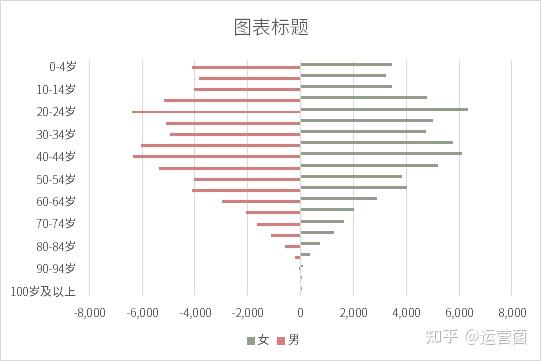
还是在【坐标轴选项】,顺手把【逆序类别】的√打上。
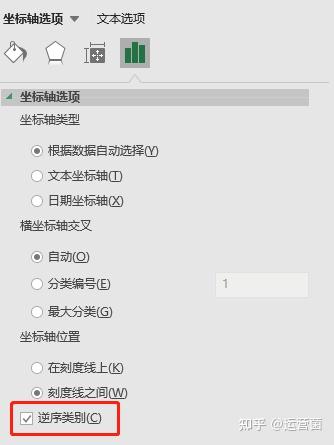
可得:
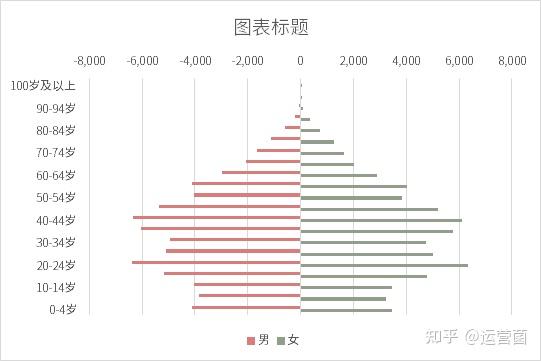
3.选中条形图,在【系列选项】,把【系列重叠】改为100%,间隙宽度改为20%。
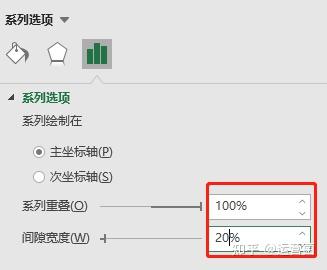
可得:
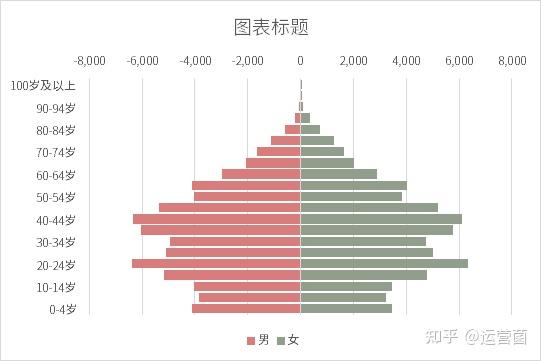
4.注意观察上面的标签是,有一边是负数的。这里可以用格式设置,让人看到它显示正的。选中标签,在【坐标轴选项】,数字,格式代码,输入"0;0"。点击添加。
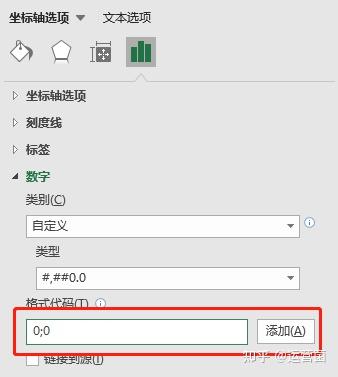
图表可得:
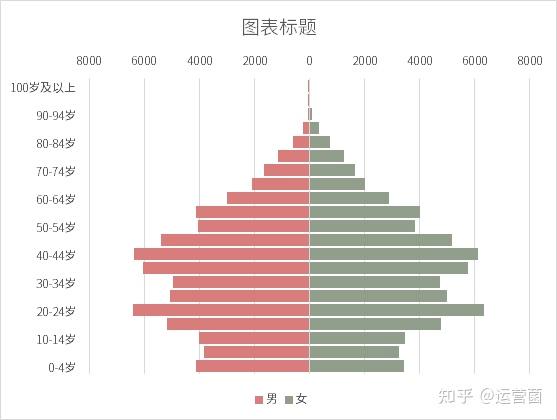
给图表添加数据标签后,还有标签显示为负数,这里利用上一步一样的原理,选中标签,在【数字】进行设置。
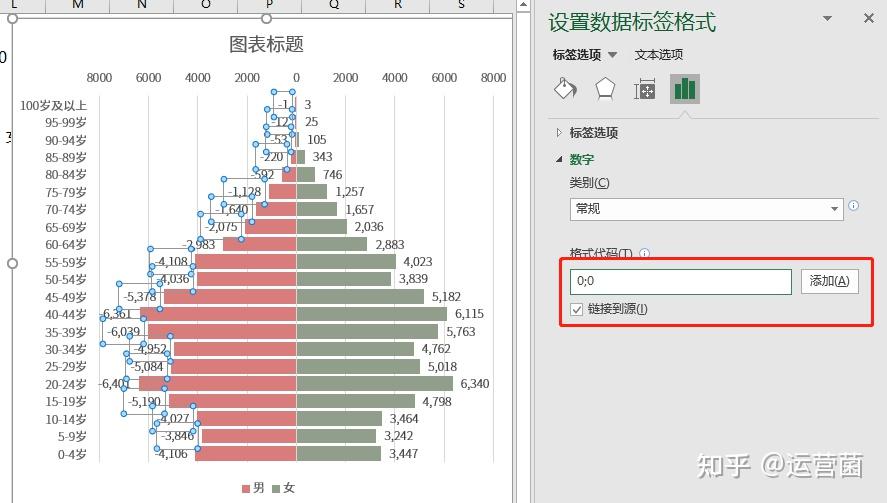
接着修改颜色,男性蓝色,女性红色,可得:
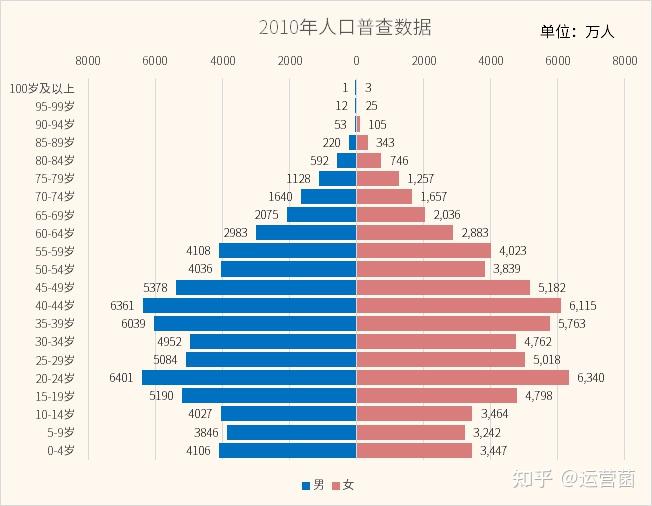
1.把数据源修改成一列正、一列负数
2.纵坐标轴标签变为低,不挡住负数区的视野
2.把系列重叠成100%,是的2边数据对齐
4.利用自定义格式:0;0 让负数显示成正数
如果你的图表一次性利用的,也可以借助在线图表网站,生成人口金字塔图。
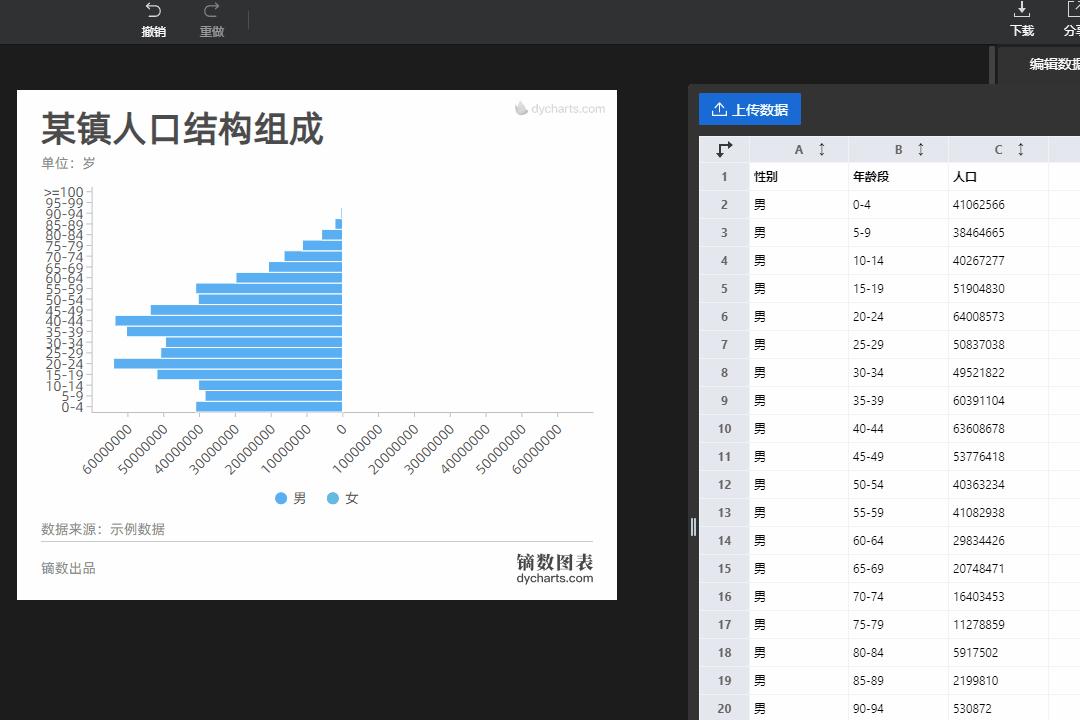
关于人口金字塔图就了解到这里~拿来吧你!